GroovyPost lærer Photoshop: Enkel bevegelseseffekt

Hei igjen groovyLesere og groovyPhotoshoppers! I dag har vi en veldig enkel og kul bevegelseseffekt du kan gjøre for deg selv i de tidligste versjonene av Photoshop. Alt du trenger er et godt bilde å komme i gang med, og du kan komme i gang med en gang:
Trinn 1 - Skille objektet fra bakgrunnen
Hvis du bruker et bilde, må du sørge for å skille det først fra sitt eget lag. Hvis du ikke vet hvordan du gjør dette, sjekk ut noen av de andre Photoshop-opplæringene våre.

Trinn 2 - Duplisering av objektlaget
For å duplisere laget, trykk på Press Ctrl + J eller Høyreklikk og velge Duplisert lag.
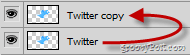
Deretter dra og slipp lagkopien under originalen ...
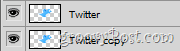
Deretter ordner du duplikatlaget slik at det er litt til siden fra originalen.

Trinn 3 - Bruke bevegelseseffekten
Nå, og sørg for at du har valgt duplikatlaget, gå til Filtre> Ukarphet> Bevegelsesoskarphet og finn deretter en passende vinkel og avstand.
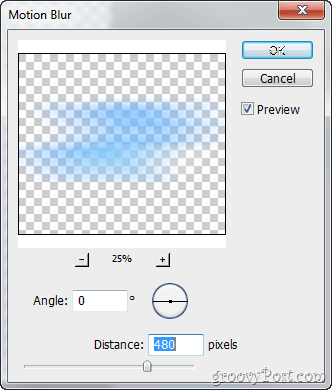
Deretter truffet de OK for å se resultatene.

groovyTips:
Tyngre bevegelsesoskarphet:
Siden bevegelsesoskarpheten vil redusere gjenstandens uklarhet noe, kan du duplisere det nedre sjiktet noen ganger for en tyngre bevegelseseffekt. Her er en rask sammenligning:
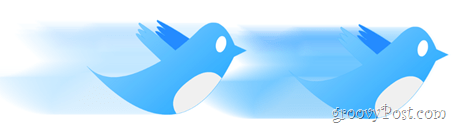
Andre typer bevegelseseffekter:
Hvis vanlig bevegelsesoskarphet ikke helt appellerer til deg, bør du kanskje prøve Radial Blur. Det kan gi deg en ganske interessant effekt, akkurat som den jeg gjorde på ikonet til denne opplæringen.

Ferdig!
Og ser du på den søte Twitter-fuglen hele tiden, gjør det ikke at du vil besøke Twitter for å se hva som er nytt? Jeg også, og mens du er inne på det, hvorfor følger du ikke oss på Twitter?










Legg igjen en kommentar